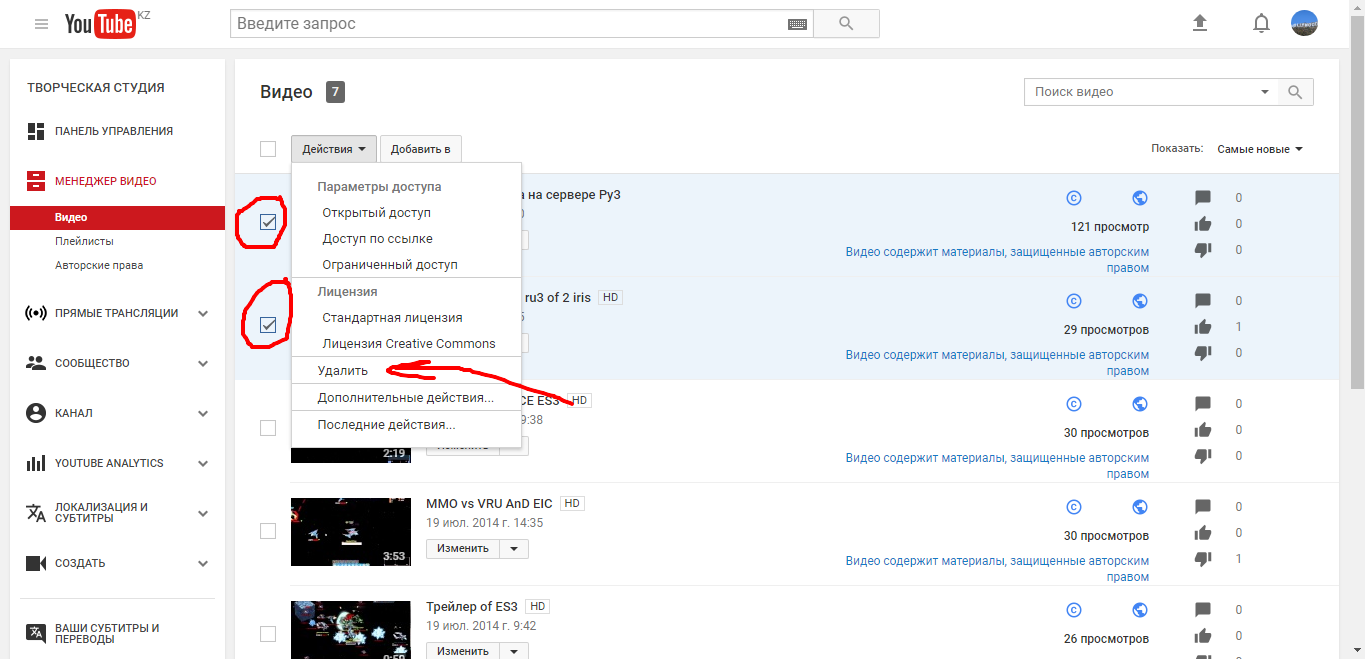نحوه حذف ویدئو از یوتیوب از کانال شما: دستورالعمل برای کامپیوتر، آندروید، iOS
جهت یابی
قسمت 1: حذف یک ویدیو جداگانه در یوتیوب
حذف کانال های ویدئویی و یوتیوب در دستگاه iOS
- مرحله 1 اول از همه، شما باید در میزبانی وارد شوید یوتیوب تحت اطلاعات خود برای ادامه روند از بین بردن یک کانال یا ویدئو در کانال یوتیوب خود.

- گام 2.. قابل اعتماد و متخصص کانال من\u003e ویدیوبرای مشاهده لیست دانلود شده توسط شما.
- مرحله 3 حالا که شما هر ویدئو غیر ضروری دیگر را پیدا کنید، باید بر روی آیکون سه بعدی عمودی کنار ویدیو کلیک کنید تا آن را حذف کنید.
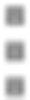
- مرحله 4 سپس فقط کلیک کنید "حذف" یا آیکون و همه چیز.

حذف فیلم ها و کانال های یوتیوب بر روی دستگاه اندروید
- مرحله 1 ثبت نام در یوتیوب و سپس بر روی آیکون بعدی یا دکمه کلیک کنید.

- گام 2. به کانال من بروید\u003e ویدیو برای مشاهده لیست دانلود شما دانلود شده است.
- مرحله 3 حالا که شما هر ویدئو غیر ضروری دیگر را پیدا کنید، باید بر روی آیکون سه بعدی عمودی کنار ویدیو کلیک کنید تا آن را حذف کنید.
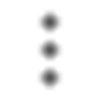
- مرحله 4 سپس گزینه را انتخاب کنید "حذف"برای حذف ویدیو
حذف ویدئو و کانال های یوتیوب بر روی کامپیوتر
- مرحله 1 اول از همه، شما باید ادامه دهید ارتباط دادن, و سپس تأیید اعتبار را تحت مدارک خود قرار دهید.
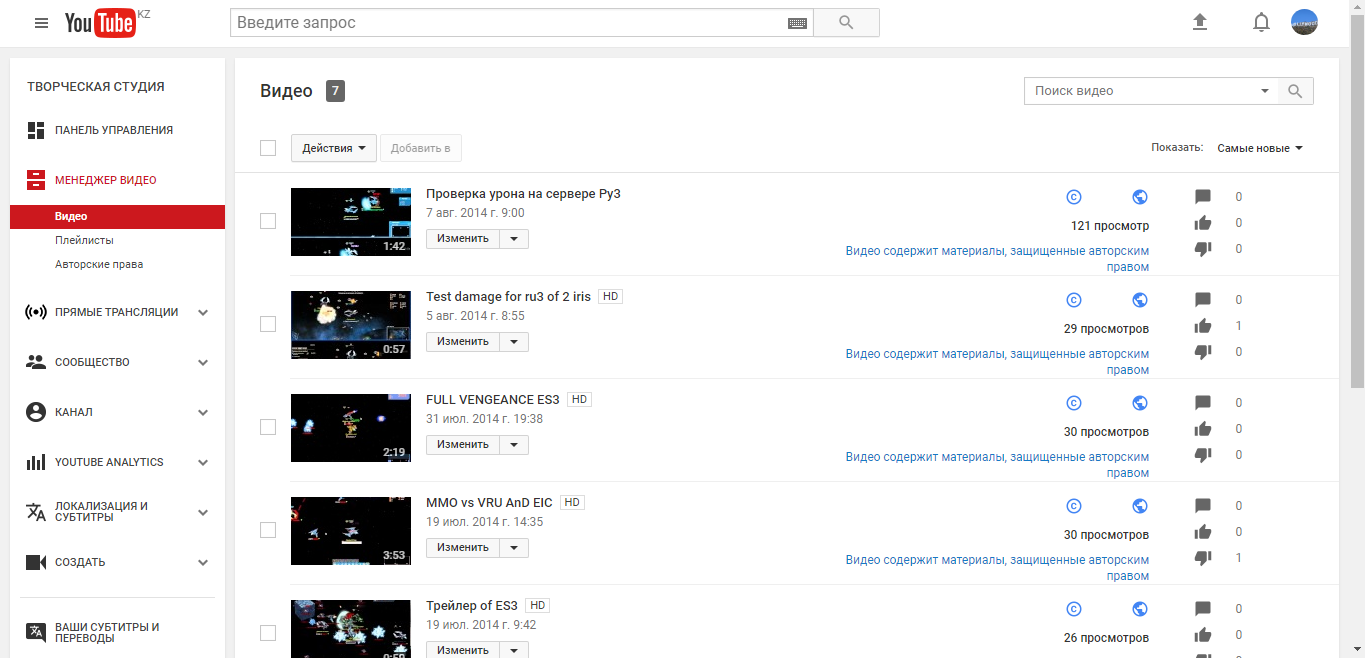
- گام 2. یک نشانگر ویدئویی ایجاد کنید که لازم نیست.
- مرحله 3 حالا شما باید اقدامات مشابهی را انجام دهید، همانطور که در تصویر نشان داده شده است.